Docker dispose d'un ensemble complet de commandes (sous-commandes pour être plus précis). Vous ne pouvez pas tous les utiliser et il n'est pas nécessaire de viser également cette réalisation.
La plupart du temps, vous utiliserez un certain sous-ensemble de commandes pour gérer les conteneurs et les images.
Je vais énumérer ces commandes Docker courantes mais essentielles qui sont extrêmement utiles pour une utilisation quotidienne par les utilisateurs et les administrateurs Docker.
J'ai divisé ces commandes Docker en deux catégories :
- Exécutable :commandes utilisées pour exécuter et gérer les conteneurs
- Informatif :commandes utilisées pour extraire des informations sur les conteneurs, les images et les calques.
Ça a l'air bien? Voyons ces commandes Docker indispensables ainsi que des exemples pratiques.
Docker exécute des commandes [pour exécuter et gérer des conteneurs]
Ces commandes Docker sont utilisées pour gérer les conteneurs et créer des images. Ils exécutent une tâche spécifique et je les ai donc appelés "Commandes d'exécution Docker".
À ce stade, je vous recommande de rafraîchir votre base du cycle de vie du conteneur Docker avec cette image :
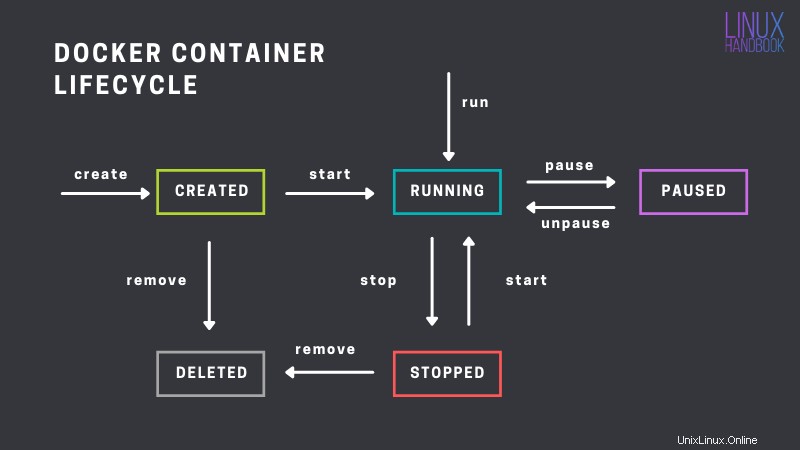
Cela dit, voyons les commandes et leurs exemples.
Si Docker est installé sur votre système, vous pouvez exécuter les exemples avec le didacticiel pour vous entraîner.1. Exécution Docker
Docker run est utilisé pour créer un conteneur et le démarrer immédiatement.
Cette commande recherche d'abord une image existante pour le conteneur à exécuter et si elle n'est pas trouvée, l'extrait du référentiel, crée un conteneur à partir de l'image, puis commence à l'exécuter immédiatement.
Exécutons un conteneur Nginx à partir du référentiel officiel.
[email protected]:~$ docker run --name nginx-root -p 80:80 -d nginx
8411c3df0fd7f57395b0732b1b1963c215040eed669dc8327200db197ff6099b
[email protected]:~$
Avec le --name flag, vous personnalisez son nom local et mappez également le port hôte au port conteneur. -d ou --detach aide à exécuter le conteneur en arrière-plan en mode détaché.
2. Arrêt Docker
Cette commande est utilisée pour arrêter les conteneurs qui sont déjà en cours d'exécution. La syntaxe est simple :
docker stop container-name-or-idArrêtons le conteneur que vous avez démarré dans la première commande.
[email protected]:~$ docker stop nginx-root
nginx-root
[email protected]:~$
Si vous n'avez pas personnalisé un nom lorsque vous l'avez exécuté, vous pouvez vérifier le nom généré aléatoirement avec docker ps commande (voir plus loin).
Lorsque vous utilisez la commande docker stop, elle envoie le signal SIGTERM demandant la résiliation, après quoi le signal SIGKILL est administré en fonction de la situation de résiliation.
3. Démarrage Docker
Ceci est utilisé pour démarrer les conteneurs qui ont été arrêtés. La syntaxe est simple :
docker start container-name-or-idCommençons le conteneur Nginx que vous venez d'arrêter dans l'exemple précédent.
[email protected]:~$ docker start nginx-root
nginx-root
[email protected]:~$
Veuillez noter que contrairement à docker run, docker start ne peut pas créer de nouveaux conteneurs à partir d'images. Il ne peut "exécuter" que les conteneurs qui sont à l'état arrêté.
Docker Run vs Start vs Create :Différence expliquée Cet article explique la différence avec des exemples. Manuel LinuxAbhishek Prakash
Manuel LinuxAbhishek Prakash 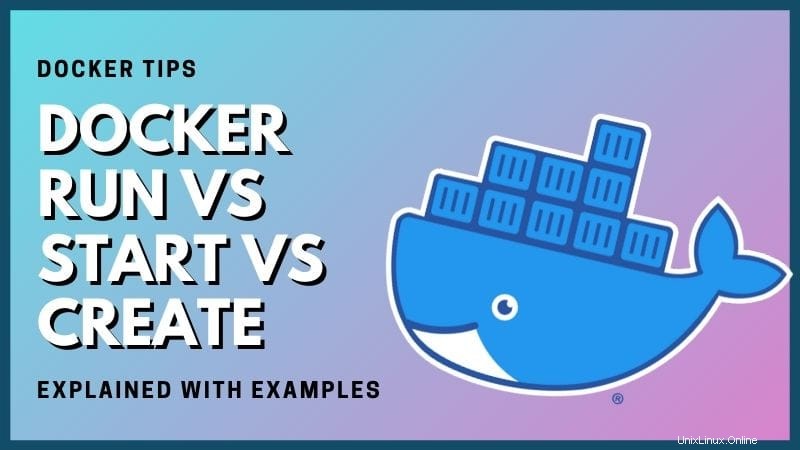
4. Exécuteur Docker
docker exec , comme son nom l'indique, est utilisé pour l'exécution de nouvelles commandes dans un conteneur déjà en cours d'exécution.
[email protected]:~$ docker exec -ti nginx-root /bin/bash
[email protected]:/#
Maintenant, vous exécutez un shell bash à l'intérieur du conteneur.
En -ti , t désigne un "terminal" et i indique "interactif" pour garder STDIN (entrée standard) ouvert même s'il n'est pas connecté.
Pour quitter le shell du conteneur, utilisez simplement la commande exit pour revenir à votre console hôte.
[email protected]:/# exit
exit
[email protected]:~$
5. Docker renommer
Pour renommer un conteneur, vous utilisez la syntaxe suivante :
docker rename old_container_name new_container_name
Renommez le conteneur nginx-root en nginx-toor. Notez que vous pouvez le faire même lorsque le conteneur est opérationnel !
[email protected]:~$ docker rename nginx-root nginx-toor6. Docker pause/rétablir la pause
Avec docker pause , vous pouvez suspendre tous les processus dans un conteneur spécifié. Le signal SIGSTOP est utilisé, ce qui est remarqué par le processus en suspension.
[email protected]:~$ docker ps
CONTAINER ID IMAGE COMMAND CREATED STATUS PORTS NAMES
72acb924f667 nginx "nginx -g 'daemon of…" 4 hours ago Up 4 hours 0.0.0.0:80->80/tcp nginx-toor
e2dd68fdd220 wordpress:5.3.0-php7.1-apache "docker-entrypoint.s…" 3 days ago Up 3 days 0.0.0.0:8088->80/tcp wp2_wordpress_1
016709c05add wordpress:5.3.0-php7.1-apache "docker-entrypoint.s…" 3 days ago Up 3 days 0.0.0.0:8080->80/tcp wp1_wordpress_1
656f6761ce0d mariadb:10.4.10-bionic "docker-entrypoint.s…" 8 days ago Up 3 days 3306/tcp wp2_mysql_1
ee953bb14483 mariadb:10.4.10-bionic "docker-entrypoint.s…" 8 days ago Up 3 days 3306/tcp wp1_mysql_1
Mettons en pause le conteneur nginx-toor :
[email protected]:~$ docker pause nginx-toor
nginx-toor
Vous pouvez maintenant vérifier s'il a vraiment été mis en pause avec le docker ps commande à nouveau :
[email protected]:~$ docker ps
CONTAINER ID IMAGE COMMAND CREATED STATUS PORTS NAMES
72acb924f667 nginx "nginx -g 'daemon of…" 4 hours ago Up 4 hours (Paused) 0.0.0.0:80->80/tcp nginx-toor
e2dd68fdd220 wordpress:5.3.0-php7.1-apache "docker-entrypoint.s…" 3 days ago Up 3 days 0.0.0.0:8088->80/tcp wp2_wordpress_1
016709c05add wordpress:5.3.0-php7.1-apache "docker-entrypoint.s…" 3 days ago Up 3 days 0.0.0.0:8080->80/tcp wp1_wordpress_1
656f6761ce0d mariadb:10.4.10-bionic "docker-entrypoint.s…" 8 days ago Up 3 days 3306/tcp wp2_mysql_1
ee953bb14483 mariadb:10.4.10-bionic "docker-entrypoint.s…" 8 days ago Up 3 days 3306/tcp wp1_mysql_1
Pour revenir en arrière, utilisez simplement unpause :
[email protected]:~$ docker unpause nginx-toor
nginx-toor
7. Docker kill
docker kill est utilisé pour envoyer le signal KILL par défaut à un conteneur. Contrairement à docker stop , il envoie directement un signal SIGKILL sans demander de terminaison avec le signal SIGTERM.
C'est une façon abrupte de forcer l'arrêt en fonction de situations d'urgence typiques et il est donc toujours recommandé d'utiliser docker stop d'abord.
[email protected]:~$ docker kill nginx-root
nginx-root
[email protected]:~$
8. Construction Docker
Si vous modifiez l'image Docker, vous devez créer votre image personnalisée avant de pouvoir l'utiliser pour déployer de nouveaux conteneurs.
docker build est la commande pour construire de telles images modifiées.
Je recommande de lire ce guide détaillé sur l'utilisation de Dockerfile pour créer des images Docker personnalisées. Ici, je vais juste montrer un exemple rapide.
Voici un exemple de Dockerfile :
FROM alpine:latest
RUN apk update
RUN apk add vim
Tout d'abord, il télécharge une image Alpine Linux à partir du référentiel officiel. Ensuite, il met à jour le cache du package, puis y installe en plus l'éditeur Vim.
Cela signifie que le conteneur exécuté à partir de cette image aura l'éditeur Vim préinstallé.
Construisez l'image de la manière suivante :
[email protected]:~/docker-build-test$ docker image build -t docker-build-test-image .
Sending build context to Docker daemon 2.048kB
Step 1/3 : FROM alpine:latest
---> 965ea09ff2eb
Step 2/3 : RUN apk update
---> Using cache
---> b16ea26b03aa
Step 3/3 : RUN apk add vim
---> Using cache
---> b283eaf606c1
Successfully built b283eaf606c1
Successfully tagged docker-build-test-image:latest
L'image modifiée est nommée docker-build-test-image et la commande recherche le Dockerfile dans le répertoire courant.
9. CP Docker
La commande cp est déjà bien connue des utilisateurs expérimentés de Linux pour copier des fichiers et des répertoires entre différents emplacements.
De même, docker container cp , ou simplement docker cp est utilisé pour copier des fichiers et des répertoires entre le conteneur et l'hôte.
[email protected]:~/nginx-root$ docker cp nginx-root:/etc/nginx/nginx.conf ./config
La commande ci-dessus copiera le fichier nginx.conf du conteneur nginx-root vers un répertoire nommé config qui doit déjà résider dans le répertoire de travail actuel (également nommé nginx-root). Notez la structure du système de fichiers similaire (/etc/nginx) du conteneur à la manière d'un système Linux normal.
10. Docker rm
Semblable à la suppression de fichiers et de répertoires via le terminal Linux, Docker utilise également une syntaxe similaire pour supprimer à la fois les images et les conteneurs.
docker rm container_or_image_name_or_idEssayez de supprimer le conteneur nginx-root que vous avez créé précédemment dans ce tutoriel :
[email protected]:~$ docker rm nginx-root
nginx-root
La sortie ne dira pas que le conteneur a été supprimé ou quoi que ce soit de ce genre, mais il est néanmoins supprimé.
Vous ne pouvez pas supprimer un conteneur en cours d'exécution. Vous ne pouvez pas supprimer une image associée à un conteneur, même arrêté. Comment supprimer tous les conteneurs Docker (ou certains d'entre eux) Supprimer un conteneur spécifique ou tous appartenant à la même image ou à tous. Apprenez à retirer les conteneurs Docker dans diverses situations grâce à ces exemples pratiques. Manuel LinuxAbhishek Prakash
Manuel LinuxAbhishek Prakash  Comment supprimer des images Docker :une par une ou toutes Un article complet qui traite de divers scénarios de suppression d'images Docker avec des exemples.
Comment supprimer des images Docker :une par une ou toutes Un article complet qui traite de divers scénarios de suppression d'images Docker avec des exemples.  Manuel LinuxAbhishek Prakash
Manuel LinuxAbhishek Prakash 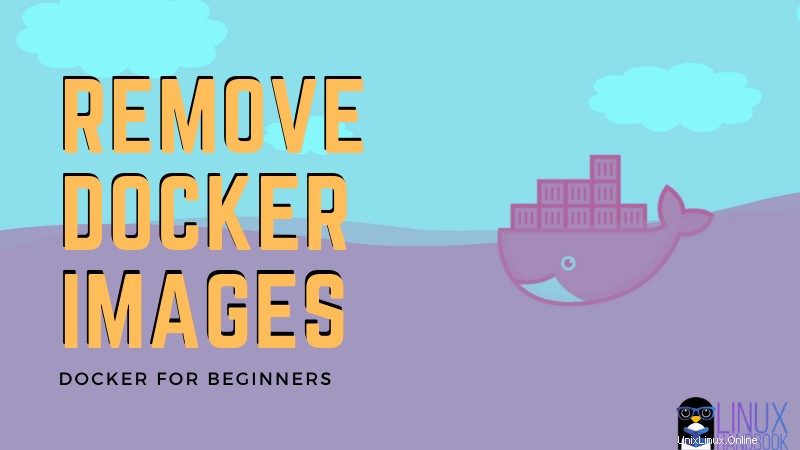
Résumons toutes les commandes ci-dessus :
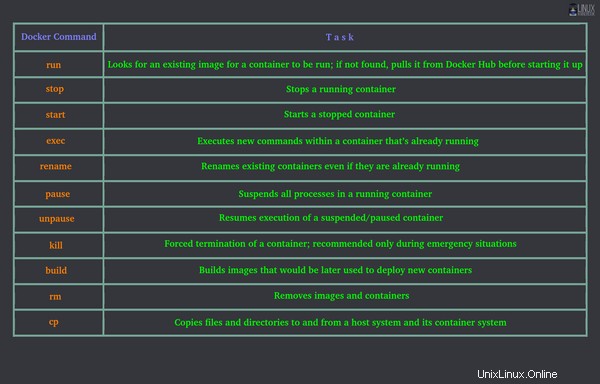
Je vais recréer le conteneur nginx-root pour l'utiliser dans d'autres exemples de commande.
Commandes informatives Docker [pour obtenir des informations sur les conteneurs et les images]
Les commandes Docker qui vous fournissent des informations relatives à des tâches spécifiques et aux paramètres lisibles existants peuvent être appelées commandes Docker informatives.
Ici, j'enrôle 11 commandes Docker à cette fin :
11. Docker ps/conteneur ls
Abréviation de docker container ls , docker ps peut être utilisé pour répertorier tous les conteneurs en cours d'exécution sur un système et également vérifier leur statut avec des statistiques supplémentaires.
[email protected]:~$ docker ps
CONTAINER ID IMAGE COMMAND CREATED STATUS PORTS NAMES
e2dd68fdd220 wordpress:5.3.0-php7.1-apache "docker-entrypoint.s…" 3 days ago Up 3 days 0.0.0.0:8088->80/tcp wp2_wordpress_1
016709c05add wordpress:5.3.0-php7.1-apache "docker-entrypoint.s…" 3 days ago Up 3 days 0.0.0.0:8080->80/tcp wp1_wordpress_1
80e12e4a431c nginx "nginx -g 'daemon of…" 3 days ago Up 3 days 0.0.0.0:80->80/tcp nginx-root
656f6761ce0d mariadb:10.4.10-bionic "docker-entrypoint.s…" 7 days ago Up 3 days 3306/tcp wp2_mysql_1
ee953bb14483 mariadb:10.4.10-bionic "docker-entrypoint.s…" 7 days ago Up 3 days 3306/tcp wp1_mysql_1
[email protected]:~$
12. Images Docker/image ls
Si vous êtes un utilisateur chevronné de Linux, vous connaissez peut-être déjà le ls commande utilisée pour vérifier le contenu du répertoire avec le terminal Linux.
De même, dans Docker, docker image ls ou simplement docker images est utilisé pour vérifier la liste de toutes les images Docker existant dans un système. Ces images peuvent être officielles ou personnalisées selon la façon dont elles ont été construites.
[email protected]:~$ docker images
REPOSITORY TAG IMAGE ID CREATED SIZE
nginx latest 4152a9608752 10 days ago 126MB
avimanyu786/flask-test latest f8e2d6f524ef 2 weeks ago 122MB
avimanyu786/nginx-test latest 5fe5e88b9eaa 2 weeks ago 23MB
wordpress 5.3.0-php7.1-apache f0985bcc2ffb 2 weeks ago 530MB
mariadb 10.4.10-bionic c1c9e6fba07a 2 weeks ago 355MB
avimanyu786/alpine-with-vim latest b283eaf606c1 2 weeks ago 34.7MB
jwilder/nginx-proxy latest d1c0beda6804 3 weeks ago 161MB
nginx alpine b6753551581f 5 weeks ago 21.4MB
python alpine 204216b3821e 5 weeks ago 111MB
alpine latest 965ea09ff2eb 5 weeks ago 5.55MB
mysql latest c8ee894bd2bd 6 weeks ago 456MB
hello-world latest fce289e99eb9 11 months ago 1.84kB
[email protected]:~$
Outre les conteneurs et les images, ls est également utilisé à des fins similaires sur Docker pour gérer les réseaux, les volumes, les nœuds et les services Swarm.
13. Journaux Docker
Cette commande est très utile sur les serveurs de production pour rechercher et résoudre les problèmes. Vous pouvez récupérer les journaux de n'importe quel conteneur à l'aide de la commande docker logs.
docker logs container_name_or_idPar exemple :
[email protected]:~$ docker logs nginx-toor
178.130.157.61 - - [30/Nov/2019:07:56:14 +0000] "GET / HTTP/1.1" 200 612 "-" "Mozilla/5.0 (Windows NT 10.0; WOW64) AppleWebKit/537.36 (KHTML, like Gecko) Chrome/51.0.2704.103 Safari/537.36" "-"
178.130.157.61 - - [30/Nov/2019:07:56:14 +0000] "GET / HTTP/1.1" 200 612 "-" "Mozilla/5.0 (Windows NT 6.1; WOW64) AppleWebKit/537.36 (KHTML, like Gecko) Chrome/52.0.2743.116 Safari/537.36" "-"
.
.
.
.
x64|'|'|No|'|'|0.7d|'|'|..|'|'|AA==|'|'|112.inf|'|'|SGFjS2VkDQoxOTIuMTY4LjkyLjIyMjo1NTUyDQpEZXNrdG9wDQpjbGllbnRhLmV4ZQ0KRmFsc2UNCkZhbHNlDQpUcnVlDQpGYWxzZQ==12.act|'|'|AA==" 400 157 "-" "-" "-"
8.36.123.216 - - [30/Nov/2019:10:32:20 +0000] "GET / HTTP/1.1" 200 612 "-" "Mozilla/4.0 (compatible; MSIE 6.0; Windows NT 5.1)" "-"
202.142.105.74 - - [30/Nov/2019:12:03:39 +0000] "GET /favicon.ico HTTP/1.1" 404 153 "-" "Mozilla/5.0 (X11; Ubuntu; Linux x86_64; rv:70.0) Gecko/20100101 Firefox/70.0" "-"
14. Version Docker
Pour obtenir des informations détaillées sur la version de Docker installée sur le système, utilisez simplement :
docker versionVoici à quoi ressemblent ces informations :
[email protected]:~$ docker version
Client: Docker Engine - Community
Version: 19.03.4
API version: 1.40
Go version: go1.12.10
Git commit: 9013bf583a
Built: Fri Oct 18 15:54:09 2019
OS/Arch: linux/amd64
Experimental: false
Server: Docker Engine - Community
Engine:
Version: 19.03.4
API version: 1.40 (minimum version 1.12)
Go version: go1.12.10
Git commit: 9013bf583a
Built: Fri Oct 18 15:52:40 2019
OS/Arch: linux/amd64
Experimental: false
containerd:
Version: 1.2.10
GitCommit: b34a5c8af56e510852c35414db4c1f4fa6172339
runc:
Version: 1.0.0-rc8+dev
GitCommit: 3e425f80a8c931f88e6d94a8c831b9d5aa481657
docker-init:
Version: 0.18.0
GitCommit: fec3683
[email protected]:~$
15. Informations sur Docker
La commande suivante vous montrera des informations à l'échelle du système sur le système hôte sur lequel Docker est installé :
[email protected]:~$ docker info
Client:
Debug Mode: false
Server:
Containers: 9
Running: 5
Paused: 0
Stopped: 4
Images: 17
Server Version: 19.03.4
Storage Driver: overlay2
Backing Filesystem: extfs
Supports d_type: true
Native Overlay Diff: true
Logging Driver: json-file
Cgroup Driver: cgroupfs
Plugins:
Volume: local
Network: bridge host ipvlan macvlan null overlay
Log: awslogs fluentd gcplogs gelf journald json-file local logentries splunk syslog
Swarm: inactive
Runtimes: runc
Default Runtime: runc
Init Binary: docker-init
containerd version: b34a5c8af56e510852c35414db4c1f4fa6172339
runc version: 3e425f80a8c931f88e6d94a8c831b9d5aa481657
init version: fec3683
Security Options:
apparmor
seccomp
Profile: default
Kernel Version: 4.15.0-50-generic
Operating System: Ubuntu 18.04.2 LTS
OSType: linux
Architecture: x86_64
CPUs: 1
Total Memory: 985.4MiB
Name: localhost
ID: MZTJ:L5UF:WMQ3:VOIO:NR3N:336Q:YX2T:MSOU:5Y2N:MA7V:F6BQ:6UDY
Docker Root Dir: /var/lib/docker
Debug Mode: false
Registry: https://index.docker.io/v1/
Labels:
Experimental: false
Insecure Registries:
127.0.0.0/8
Live Restore Enabled: false
WARNING: No swap limit support
[email protected]:~$
16. Inspecter Docker
L'docker inspect La commande est utilisée pour révéler des informations de bas niveau sur les conteneurs et les images.
Vous pouvez obtenir des informations telles que la somme de contrôle de l'image, les couches, l'adresse IP du conteneur et d'autres informations de mise en réseau et bien d'autres informations.
Il est sage d'utiliser la commande grep pour filtrer la sortie et obtenir uniquement les informations souhaitées.
Dans l'exemple suivant, j'inspecte une image Docker existante nommée avimanyu786/alpine-with-vim:latest .
[email protected]:~$ docker inspect avimanyu786/alpine-with-vim:latest
[
{
"Id": "sha256:b283eaf606c18a4d0cc461ffdf86d53ecb173db5271129090a7421a64b1c514e",
"RepoTags": [
"avimanyu786/alpine-with-vim:latest"
],
"RepoDigests": [],
"Parent": "sha256:b16ea26b03aaf5d9bd84157fbef61670d2f318c1af854ae04f0dbc290afd4b04",
"Comment": "",
"Created": "2019-11-12T11:51:24.458552779Z",
"Container": "5b759e6f98e354a78dfca588eb65316b35f0cfb88c9119844471c8fcba362898",
"ContainerConfig": {
"Hostname": "",
"Domainname": "",
"User": "",
"AttachStdin": false,
"AttachStdout": false,
"AttachStderr": false,
"Tty": false,
"OpenStdin": false,
"StdinOnce": false,
"Env": [
"PATH=/usr/local/sbin:/usr/local/bin:/usr/sbin:/usr/bin:/sbin:/bin"
],
"Cmd": [
"/bin/sh",
"-c",
"apk add vim"
],
"Image": "sha256:b16ea26b03aaf5d9bd84157fbef61670d2f318c1af854ae04f0dbc290afd4b04",
.
.
.
.
"Metadata": {
"LastTagTime": "2019-11-12T11:51:24.563369343Z"
}
}
[email protected]:~$
17. Historique Docker
Découvrez l'historique de n'importe quelle image existant sur votre système Docker avec docker history image-name.
L'historique de l'image vous indiquera les modifications et les commits effectués dans l'ordre chronologique inverse.
[email protected]:~$ docker history avimanyu786/alpine-with-vim:latest
IMAGE CREATED CREATED BY SIZE COMMENT
b283eaf606c1 2 weeks ago /bin/sh -c apk add vim 27.7MB
b16ea26b03aa 2 weeks ago /bin/sh -c apk update 1.42MB
965ea09ff2eb 5 weeks ago /bin/sh -c #(nop) CMD ["/bin/sh"] 0B
<missing> 5 weeks ago /bin/sh -c #(nop) ADD file:fe1f09249227e2da2… 5.55MB
[email protected]:~$
18. Port docker
Cette commande peut s'avérer très utile lors de la gestion de plusieurs conteneurs, car elle révèle très facilement les mappages hôte vers port de conteneur :
[email protected]:~$ docker port nginx-root
80/tcp -> 0.0.0.0:80
Ici, vous pouvez voir que le port hôte 80 est mappé au port de conteneur 80 pour le conteneur nommé nginx-root.
19. Différence Docker
Avec docker diff, vous pouvez inspecter les modifications apportées aux fichiers ou aux répertoires sur le système de fichiers d'un conteneur. Il répertorie les fichiers et répertoires modifiés dans le système de fichiers d'un conteneur depuis sa création.
Trois types de modifications différents sont suivis (A/D/C) :
- A :Ajout d'un fichier ou d'un répertoire
- D :Suppression d'un fichier ou d'un répertoire
- C :Changement d'un fichier ou d'un répertoire
Vérifions la même chose pour notre conteneur nginx-root :
[email protected]:~$ docker diff nginx-root
C /run
A /run/nginx.pid
C /var
C /var/cache
C /var/cache/nginx
A /var/cache/nginx/client_temp
A /var/cache/nginx/fastcgi_temp
A /var/cache/nginx/proxy_temp
A /var/cache/nginx/scgi_temp
A /var/cache/nginx/uwsgi_temp
[email protected]:~$
20. Haut Docker
Encore une fois, top est une commande Linux que vous connaissez peut-être déjà. Il est utilisé pour répertorier les processus en cours d'exécution sur le système.
Avec docker top, vous répertoriez les processus en cours d'exécution dans un conteneur.
docker top container_ID_or_nameSi je le fais avec nginx-root dans notre exemple, il affiche la valeur suivante.
[email protected]:~$ docker top nginx-root
UID PID PPID C STIME TTY TIME CMD
root 10355 10330 0 07:54 ? 00:00:00 nginx: master process nginx -g daemon off;
systemd+ 10401 10355 0 07:54 ? 00:00:00 nginx: worker process
root 12054 10330 0 10:22 pts/0 00:00:00 /bin/bash
[email protected]:~$
21. Statistiques Docker
La commande docker stats peut être utilisée telle quelle et également pour des conteneurs spécifiques. Il vous montre les détails du conteneur ainsi que l'utilisation des ressources système.
Examinons d'abord sa forme générique :
[email protected]:~$ docker stats
CONTAINER ID NAME CPU % MEM USAGE / LIMIT MEM % NET I/O BLOCK I/O PIDS
72acb924f667 nginx-root 0.00% 2.621MiB / 985.4MiB 0.27% 8.02kB / 8.92kB 6.8MB / 0B 3
e2dd68fdd220 wp2_wordpress_1 0.00% 44.24MiB / 985.4MiB 4.49% 1.9MB / 1.62MB 53.3MB / 61.4kB 11
016709c05add wp1_wordpress_1 0.00% 68.52MiB / 985.4MiB 6.95% 12MB / 4.77MB 136MB / 61.4kB 11
656f6761ce0d wp2_mysql_1 0.05% 70.12MiB / 985.4MiB 7.12% 1.05MB / 1MB 16MB / 2.15MB 30
ee953bb14483 wp1_mysql_1 0.04% 31.73MiB / 985.4MiB 3.22% 1.16MB / 4.76MB 50.6MB / 91.8MB 31
La sortie ci-dessus sera générée en continu en temps réel jusqu'à ce que vous quittiez avec Ctrl+C.
Maintenant, si vous l'essayez pour un conteneur spécifique, vous verrez le même résultat mais pour ce conteneur uniquement :
[email protected]:~$ docker stats nginx-root
CONTAINER ID NAME CPU % MEM USAGE / LIMIT MEM % NET I/O BLOCK I/O PIDS
72acb924f667 nginx-root 0.00% 2.621MiB / 985.4MiB 0.27% 8.02kB / 8.92kB 6.8MB / 0B 3
Permettez-moi également de résumer les informations des commandes Docker :
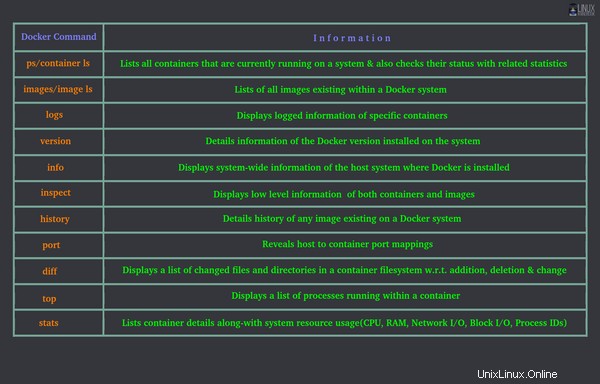
Pour une ressource exhaustive et complète de toutes les commandes Docker, vous pouvez toujours vous référer à la documentation officielle de Docker.
Vous remarquerez une ressemblance entre les commandes Linux habituelles et certaines commandes Docker. Je pense que c'est délibéré de faciliter la mémorisation des commandes Docker.
J'espère que vous trouverez cet article utile dans votre utilisation quotidienne de Docker. Si vous avez d'autres commandes utiles à partager, n'hésitez pas à les partager ci-dessous. Les commentaires et les suggestions sont toujours les bienvenus.